특정 조건을 가진 이메일의 읽음 확인을 요청하는 방법은 무엇입니까?
매일 다양한 고객에게 대량의 이메일을 보내는 경우, 중요한 이메일이 읽혔는지 여부를 확인해야 할 필요가 있을 것입니다. 즉, 모든 이메일이 아니라 특정 조건을 충족하는 이메일에 대해서만 읽음 확인을 받으면 됩니다. 이 경우, 특정 이메일의 읽음 확인을 요청하는 간단한 방법을 소개하겠습니다.
특정 조건을 가진 이메일의 읽음 확인 요청
1. Outlook에서 "홈" 탭으로 이동하여 "이동" 그룹의 "규칙"을 클릭한 다음 드롭다운 메뉴에서 "규칙 및 알림 관리"를 클릭합니다.

2. "규칙 및 알림" 창에서 "이메일 규칙" 탭 아래의 "새 규칙" 버튼을 누릅니다.

3. "규칙 마법사" 창에서 "내가 보낸 메시지에 규칙 적용"을 클릭하고 "템플릿 또는 빈 규칙에서 시작" 섹션에서 "다음" 버튼을 클릭합니다.
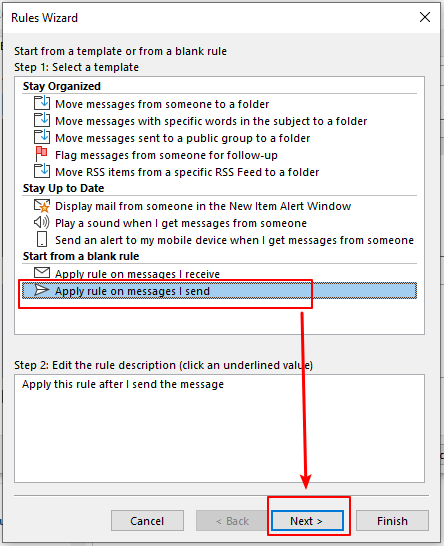
4. 제안된 목록에서 원하는 조건을 지정하세요. 예를 들어, 제목이나 본문에 "test"라는 단어가 포함된 이메일로부터만 읽음 확인을 받고 싶습니다.
- 1단계에서 "제목 또는 본문에 특정 단어 포함" 옵션을 선택합니다.
- 2단계에서 밑줄 친 단어 "특정 단어"를 클릭합니다.
- "텍스트 검색" 대화 상자가 나타납니다. 상자에 단어 "test"를 입력합니다.
- "추가" 버튼을 클릭합니다.
- 그런 다음 "확인" 버튼을 클릭합니다.
- "규칙 마법사" 창에서 "다음" 버튼을 클릭하여 다음 단계로 이동합니다.
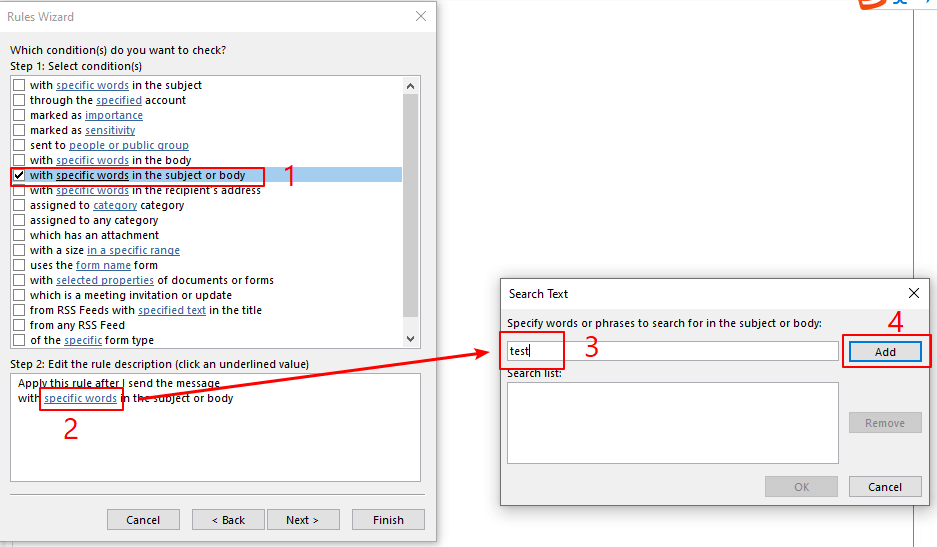
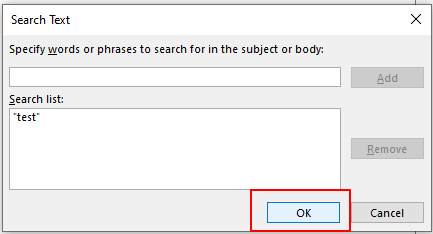
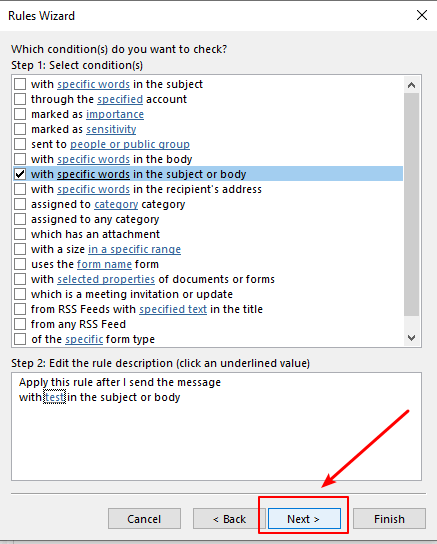
5. 작업을 지정합니다. 1단계에서 "읽었을 때 알림" 옵션을 선택한 후 "다음" 버튼을 클릭합니다.
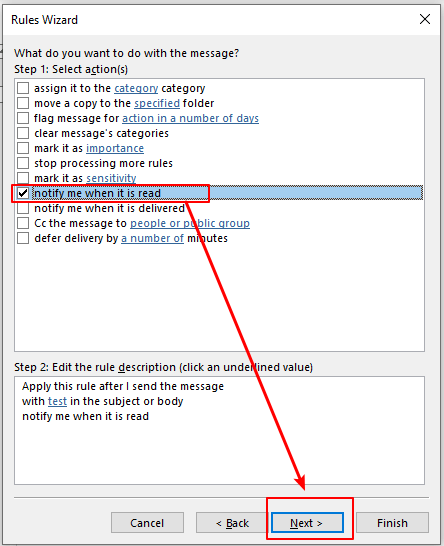
6. 예외를 지정합니다. 예외가 없으면 "다음" 버튼을 클릭합니다.
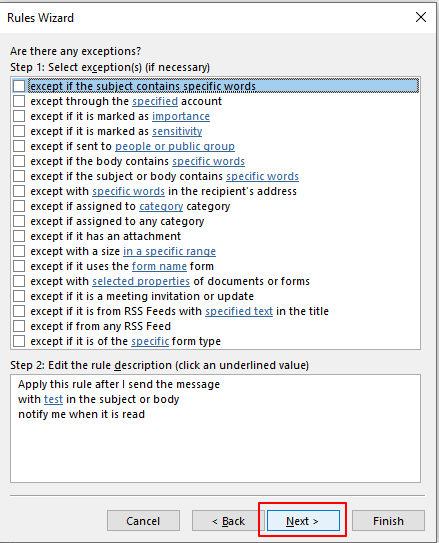
7. 이 규칙의 이름을 지정하고 규칙 옵션을 설정합니다. "이 규칙 켜기" 옵션이 선택되어 있는지 확인한 후 "완료" 버튼을 클릭합니다.
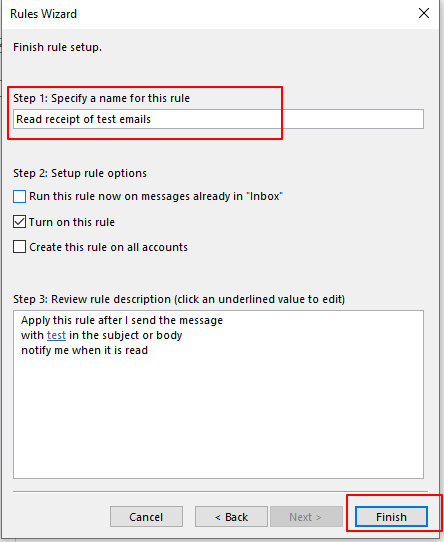
8. Microsoft Outlook 경고 대화 상자가 나타납니다. "확인" 버튼을 클릭합니다.

9. "규칙 및 알림" 창에서 "적용" 버튼을 클릭한 다음 "확인" 버튼을 클릭합니다.
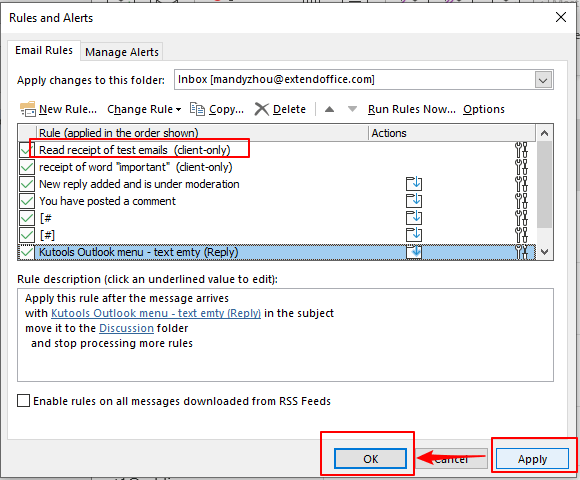
10. 이제 읽음 확인을 요청하는 규칙이 설정되었습니다. 제목이나 본문에 "test"라는 단어가 포함된 이메일이 전달되고 수신자가 이메일을 읽으면 읽음 확인이 Outlook의 받은 편지함 폴더로 전송됩니다. 이메일 읽음 확인 알림은 다음과 같습니다.
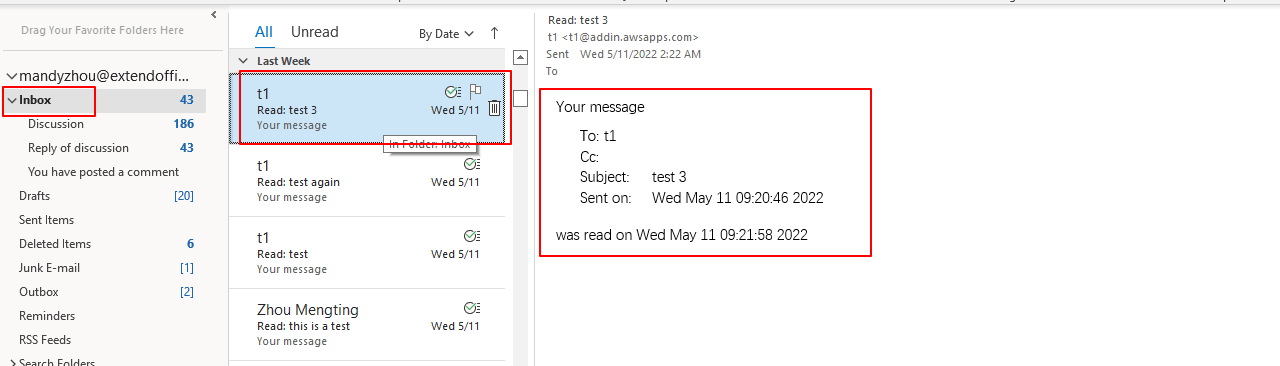
읽음 확인 알림에는 수신자의 이름과 이메일 주소, 제목, 이메일이 전송된 날짜와 시간, 그리고 수신자가 읽은 날짜와 시간이 포함됩니다.
참고: 그러나 때때로 조건을 충족하는 이메일을 보냈더라도 읽음 확인을 받지 못할 수 있습니다. 그 이유는 다음과 같습니다:
- Outlook을 이메일 프로그램으로 사용하는 메시지 수신자는 메시지를 읽은 후 Microsoft Outlook 대화 상자가 나타납니다. 그들은 읽음 확인을 보내지 않도록 거부할 수 있습니다.
- 일부 수신자의 설정이나 메일 서버는 읽음 확인을 완전히 차단합니다.
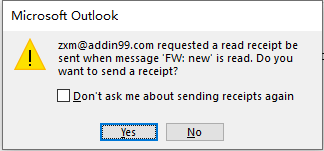
관련 기사
Outlook에서 배달 확인 및 읽음 확인을 요청하는 방법은 무엇입니까?
현재 작성 중인 이메일 메시지와 모든 발송된 이메일 메시지에 대해 배달 확인 및 읽음 확인을 요청하는 데 도움이 되는 기사입니다.
Outlook 이메일에서 추적/읽음 확인을 차단하는 방법은 무엇입니까?
아래 스크린샷에 표시된 것처럼 Outlook 이메일을 열 때 읽음 확인 요청을 받은 적이 있습니까? 일부 경우에는 개인 정보 보호, 보안 등의 이유로 이러한 추적을 차단해야 할 수도 있습니다. 여기에서는 Outlook 이메일에서 (읽음 확인) 추적을 쉽게 차단하는 방법을 소개합니다.
Outlook에서 회의 응답을 추적하는 방법은 무엇입니까?
회의를 생성하고 참석자를 초대한 후, 참석자가 회의 요청을 수락했는지 거부했는지 회의 응답을 추적할 수 있습니다. 이 문서에서는 Outlook에서 회의 응답을 추적하는 방법을 보여드리겠습니다.
Outlook에서 저널로 전화 통화를 추적하는 방법은 무엇입니까?
업무 통화 중에 펜과 종이를 찾아 간단한 메모를 적어야 하는 경험을 해본 적이 있을 것입니다. 실제로, Outlook에서 특정 연락처에게 전화를 걸 때 저널 항목으로 전화 통화를 추적할 수 있습니다. 이 문서에서는 Outlook에서 저널로 전화 통화를 쉽게 추적하는 방법을 보여드리겠습니다.
- ✅ 원클릭 편리함: 다섯 가지 설치 패키지를 단 한 번에 다운로드할 수 있습니다.
- 🚀 모든 Office 작업에 바로 준비 완료: 필요한 추가 기능을 원하는 때에 설치하세요.
- 🧰 포함됨: Kutools for Excel / Kutools for Outlook / Kutools for Word / Office Tab Pro / Kutools for PowerPoint
최고의 오피스 생산성 도구
속보: Kutools for Outlook 무료 버전 출시!
새롭게 달라진 Kutools for Outlook에서100가지 이상의 놀라운 기능을 경험해보세요! 지금 다운로드하세요!
🤖 Kutools AI : 첨단 AI 기술을 활용해 이메일을 손쉽게 처리합니다. 회신, 요약, 최적화, 확장, 번역, 작성까지 모두 지원합니다.
📧 이메일 자동화: 자동 응답(POP 및 IMAP 지원) / 이메일 보내기 예약 / 이메일 전송 시 규칙별 자동 참조/숨은 참조 / 자동 전달(고급 규칙) / 자동 인사말 추가 / 여러 수신자 이메일을 개별 이메일로 자동 분할 ...
📨 이메일 관리: 이메일 회수 / 제목 및 기타 기준으로 의심스러운 이메일 차단 / 중복 이메일 삭제 / 고급 검색 / 폴더 정리 ...
📁 첨부 파일 프로: 일괄 저장 / 일괄 분리 / 일괄 압축 / 자동 저장 / 자동 분리 / 자동 압축 ...
🌟 인터페이스 매직: 😊더 예쁘고 다양한 이모지 / 중요한 이메일이 오면 알림 / Outlook 종료 대신 최소화 ...
👍 원클릭 기능: 모두 회신 (첨부 파일 포함) / 피싱 방지 이메일 / 🕘보낸 사람의 시간대 표시 ...
👩🏼🤝👩🏻 연락처 및 캘린더: 선택한 이메일에서 연락처 일괄 추가 / 연락처 그룹을 개별 그룹으로 분할 / 생일 알림 제거 ...
원하는 언어로 Kutools를 사용하세요 – 영어, 스페인어, 독일어, 프랑스어, 중국어 및40가지 이상을 지원합니다!
한 번의 클릭으로 Kutools for Outlook을 즉시 활성화하세요. 기다리지 말고 지금 다운로드하여 업무 효율을 높여보세요!


🚀 원클릭 다운로드 — 모든 Office 추가 기능 받기
강력 추천: Kutools for Office (5-in-1)
한 번의 클릭으로 다섯 종류의 설치 파일을 동시에 다운로드하세요 — Kutools for Excel, Outlook, Word, PowerPoint 및 Office Tab Pro. 지금 다운로드하세요!